如何用Excel制作采购管理月报?
我的朋友在日常生活中经常需要用到《采购管理月报》,那么这个《采购管理月报》怎么做呢?让我们来看看使用excel制作月度采购报告的技巧。
软件名称:office 2019专业版增强版激活版v19.0(带离线安装包安装激活教程)软件大小:11.4MB更新时间:2018年8月24日立即下载 。
。
首先,打开Excel2007,点击右下角的页面布局。
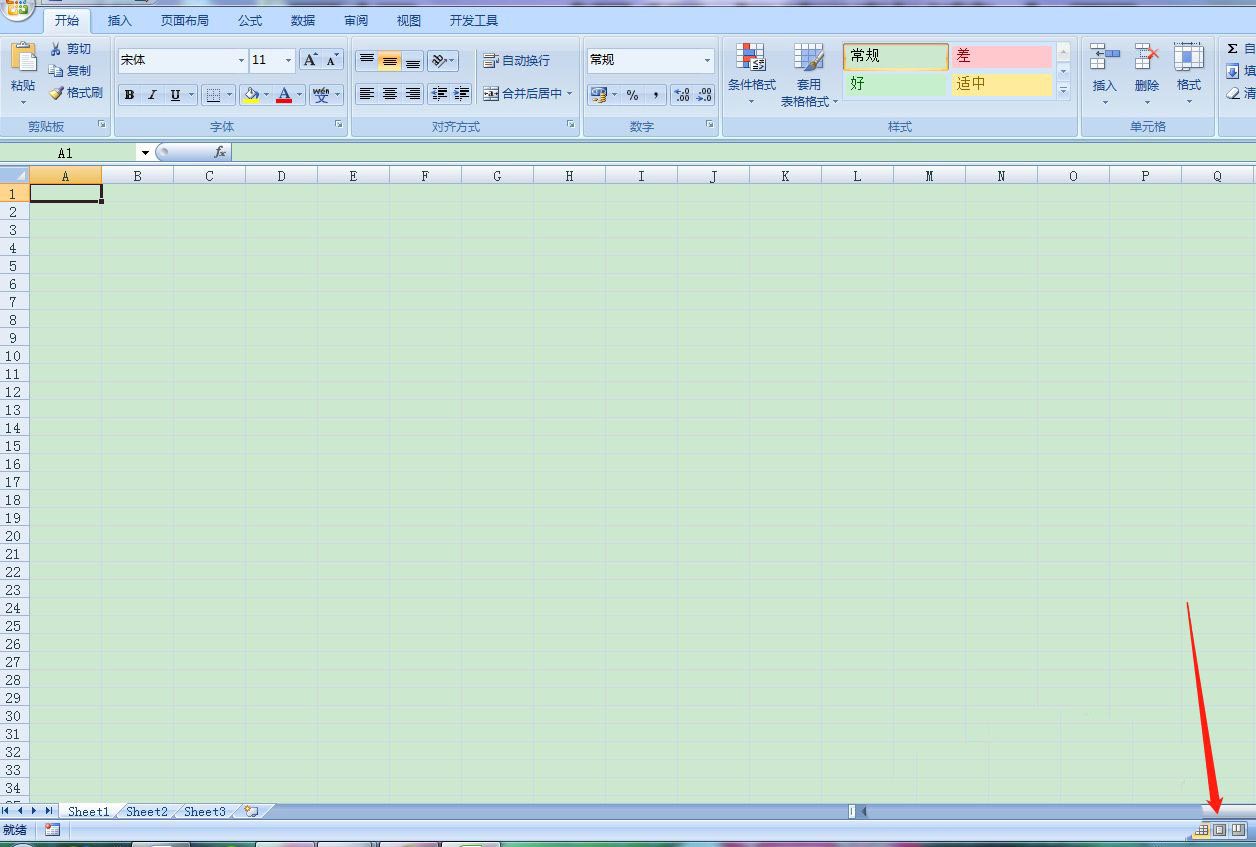
单击工具栏上的[页面布局],选择[纸张方向]和[横向]。

按住鼠标左键,选择框中的第一行,单击工具栏,合并单元格并添加所有边框。然后调整左边的行高。

第一行表头填写表名【采购管理月报】,然后设置字体24号,选择加粗字体和居中格式。

按住鼠标左键选择第2、第3、第4和第5行,然后点按工具栏并选择“添加所有边框”。

如下图所示,依次选择图中标记的区域,然后点击工具栏合并单元格。

如下图所示,图中标记处的项目名称中有很多字,需要点击工具栏上的“自动换行”,然后点击“居中对齐”。

如下图所示,依次填写对应的项目名称,然后按住鼠标左键选择表头,点击工具栏中的【居中】、【加粗】,再点击【填充颜色】选择底纹颜色。

如下图所示,按住鼠标左键选择下方区域,点击工具栏添加所有边框。
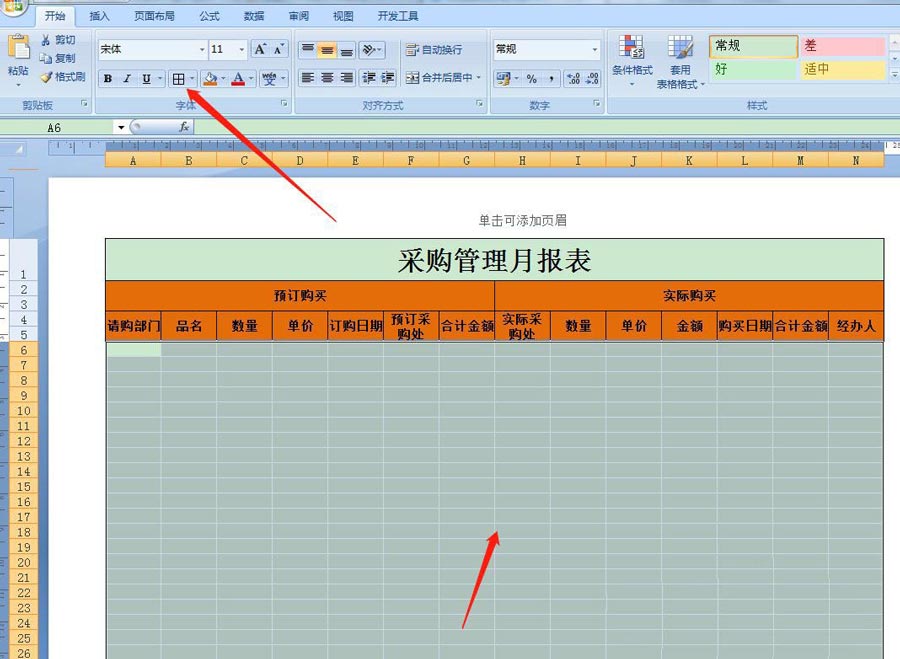
表单完成后,单击“视图”,取消网格线,然后单击“打印预览”。预览后保存。

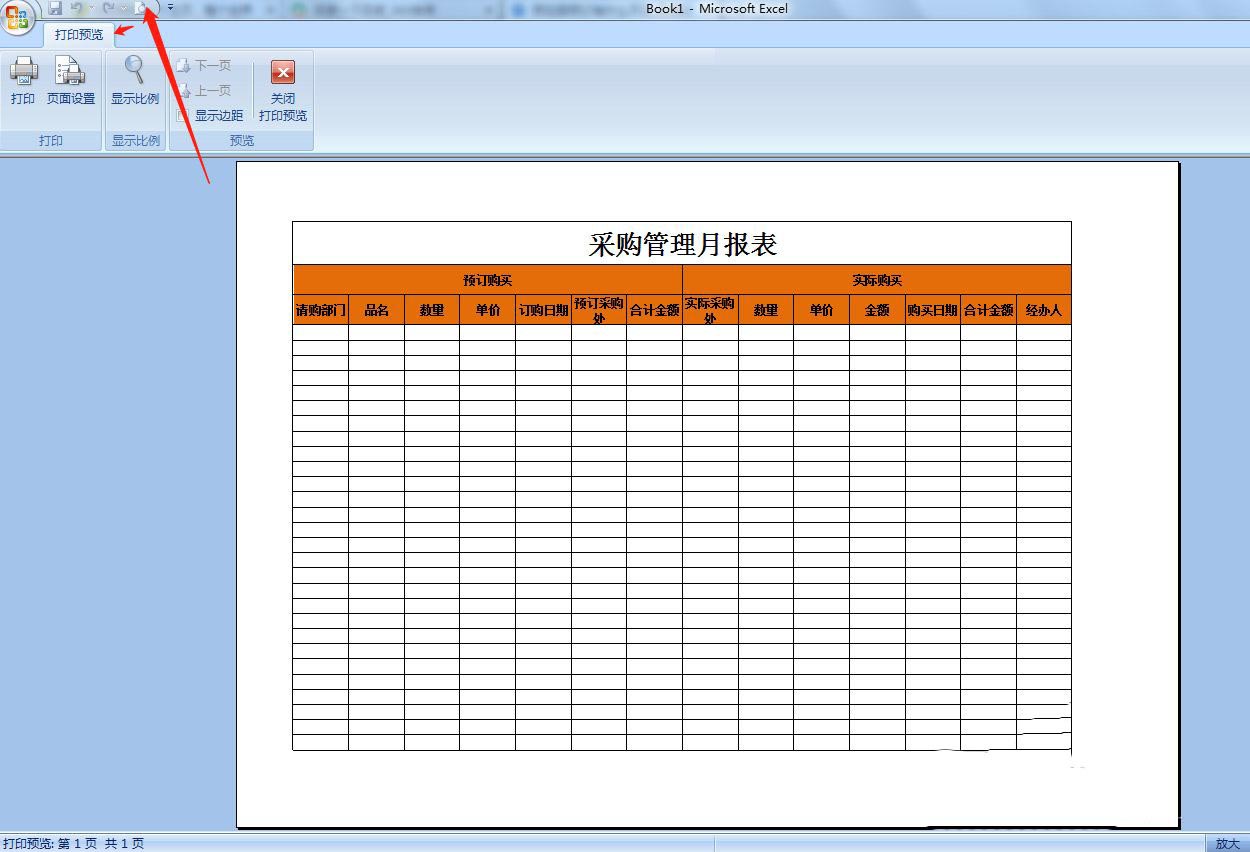
以上就是用Excel制作采购管理月报的技巧。希望大家喜欢。请继续关注。
相关建议:
如何用excel制作车间统计报表?
如何用excel采购数据制作创意图表?
excel如何使用if函数和名称管理器函数制作动态报表?
版权声明:如何用Excel制作采购管理月报?是由宝哥软件园云端程序自动收集整理而来。如果本文侵犯了你的权益,请联系本站底部QQ或者邮箱删除。

















